《RTX升级指导》完整版要点Word下载.docx
《《RTX升级指导》完整版要点Word下载.docx》由会员分享,可在线阅读,更多相关《《RTX升级指导》完整版要点Word下载.docx(16页珍藏版)》请在冰豆网上搜索。
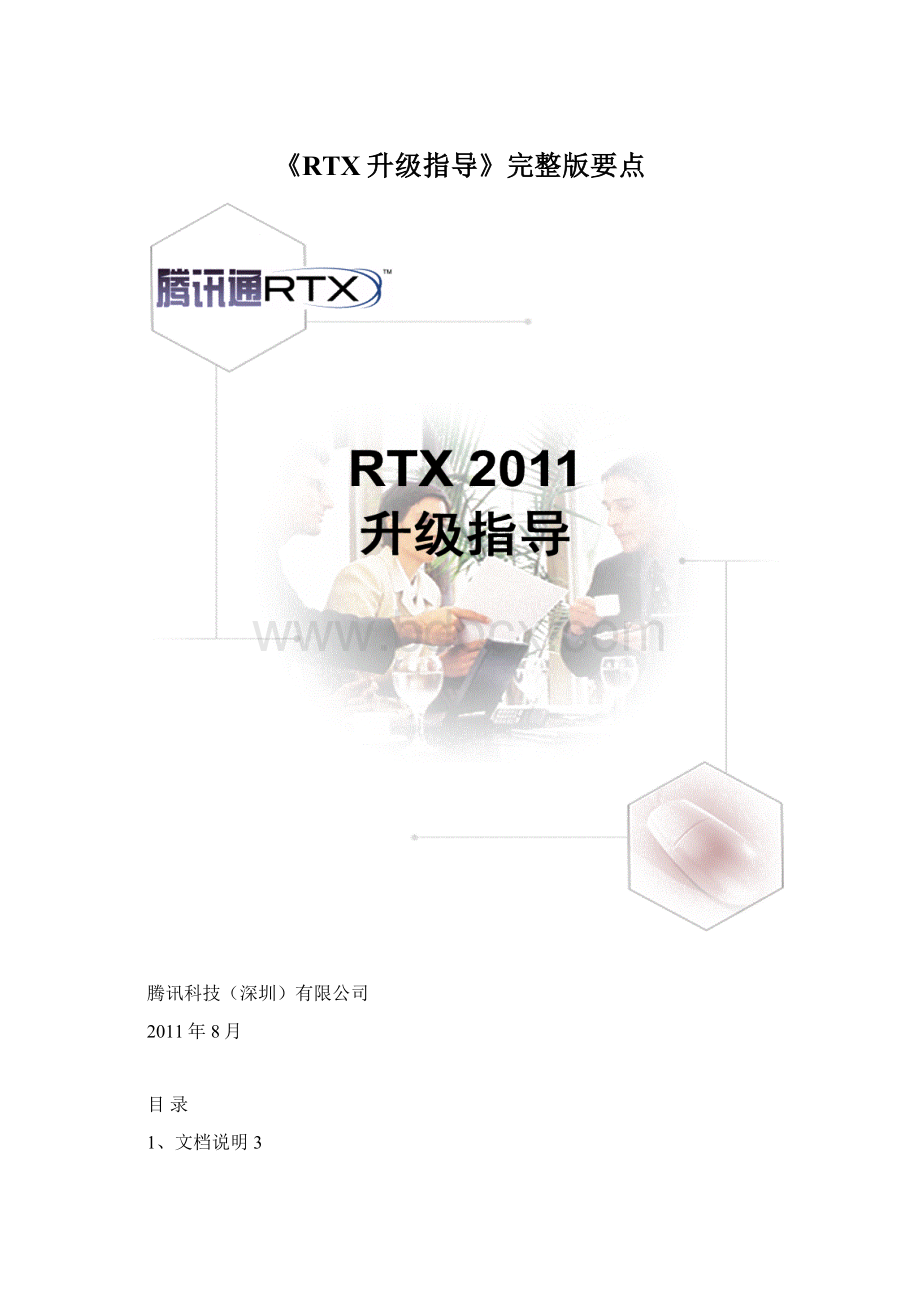
3).防火墙设置12
5、客户端升级12
6、SDK升级16
7、后语16
1、文档说明
RTX是腾讯公司推出的企业级即时通信平台。
该平台定位于降低企业通信费用,增强企业内部沟通能力,改善企业与客户之间的沟通渠道,创造新兴的企业沟通文化,提高企业生产力。
RTX平台的主要功能,包括企业内部实时信息交互、视频语音、企业短信中心等等。
RTX平台具有很高的实用性、易用性、可管理性和安全性。
除了底层采用128位对称加密技术之外,在实际应用中,RTX可以通过员工实名制、记录对外交互信息等措施,确保企业应用的通信安全。
RTX可以利用SDK和API接口扩展第三方应用,如可以开发第三方短信网关、IM监控功能、用户数据同步等功能,为企业、ISV合作伙伴提供参考的整体解决方案。
本文档将介绍如何从RTX2005、RTX3.61及以前版本升级到RTX2011版本,供RTX实施人员或企业系统管理人员参考阅读。
2、升级前说明
1).特别声明
注意:
RTX2011客户端支持tcp和udp登录,较以往版本不同,2011默认采用udp登录,如果服务器有防火墙,需要另外开放udp8000端口。
1).RTX2011与RTX3.61差异说明
RTX2011服务器端/客户端只支持在win2000(sp4以上)/winXP/win2003机器上安装使用,RTX2011不再支持win98/winMe/winNT上安装,升级前请注意:
RTX2011与RTX3.61功能差异较大,RTX2011已去掉网络会议、投票插件、备忘录、外部QQ互连、邮件到达提醒等功能。
但RTX2011提供了强大、丰富的SDK接口,您可以根据自身需求来开发自己所需的功能。
2).RTX2011试用说明
正如以上所说,RTX2011与3.61存在差导较大,因此贵单位升级前,我们强烈建议先小范围试用一段时间,以了解升级后的差异,确保RTX2011能满足贵单位需求再进行全公司升级。
3、升级前准备
1).准备硬件、软件环境
【腾讯RTX服务端】
企业人数
CPU
内存
硬盘剩余空间
操作系统
500人以下
P42.0G以上
512M
40G以上
Windows2000(sp4以上)
500人以上
双P42.0G以上
2G
80G以上
Win2000Server(sp4以上)
【腾讯RTX客户端】
PIII800
MHz
128M以上
500M以上
Windows2000
奔腾1.2GHz以上
256M
1G以上
Win2000、WinXP
【网络环境】
⏹10M/100M局域网或宽带
2).准备RTX软件安装包
服务器端需准备以下文件:
RTXServer2011Formal
客户端需准备以下文件:
RTXClient2011Formal
若使用企业集群,还需准备:
RTXCenterSvr2011Formal
若使用SDK,还需准备:
RTX2011FormalSDK安装包(该文件包含两部分,ServerSDK安装包与ClientSDK安装包)。
3).备份用户数据
a).RTX2005~2010Formal备份用户数据
RTX2005~2010Formal版本可直接覆盖安装升级到RTX2011Formal,为了安全起见,升级前请先备份用户数据,有两种备份数据方法,建议这两种都备份。
1、将RTX服务器安装目录下的db文件夹拷贝出来,如果配置了自定义组织架构,需要把RTXServer\WebRoot\OrgstructFile下的文件也备份。
2、通过下图将用户数据导出。
b).RTX3.2~3.61备份用户数据
RTX3.2~3.61备份用户数据大致相同,具体操作如下:
进入RTX服务管理器用户数据用户数据备份,选择“导出当前数据”,如图1.1所示。
图1.1导出当前数据
选择用户数据保存的路径,点击“确定”即可导出当前RTX3.61用户数据。
如图1.2所示。
图1.2选择保存路径
c).BQQ版本备份用户数据
BQQ版本(2.6-3.16)不支持导出xml用户数据,所以必升级到RTX3.2~3.61版本才能导出xml用户数据。
BQQ版本升级到RTX3.61版本只需覆盖安装即可,为了安全起见,升级之前请先备份用户数据。
BQQ版本备份数据如下:
停止目录服务,然后将数据库文件copy到一个安全目录。
数据库文件路径:
●3.0~3.16版本的数据库文件的存放路径是BQQServer安装目录下bqqdata文件夹里bqq.mdb文件
●2.6版本的数据库文件是BQQServer安装目录下DB文件夹里bqq.mdb文件
4、服务器端升级
如果贵单位有空闲服务器,建议在新服务器安装RTXServer2011Formal,以下将具体介绍如何在新/旧服务器安装RTXServer2011Formal,建议您在公司下班时间升级,以免影响正常办公。
RTX以往各版本升级到RTX2002011Formal流程如图1.3所示。
直接覆盖安装
导出xml用户数据,
再从2011导入
图1.3升级流程图
1).新服务器安装RTXServer2011Formal
第一步:
安装RTX2011Formal服务器端。
双击RTX2011Formal服务器安装包,进入RTX2011Formal服务器端安装向导,如图1.4所示。
图1.4服务器安装向导
点击下一步,阅读许可协议,选择安装路径。
如图1.5a所示。
图1.5a输入安装路径
点击下一步,选择RTX服务端的界面语言,可以支持中文与英文。
如图1.5b所示。
图1.5b选择安装语言
点击安装进行安装,安装成功后点击完成。
第二步:
导入用户数据。
⏹如果您是从RTX3.2~3.61升级上来的,请进入RTX2011Formal管理器用户管理用户数据导入导出,选择“RTX3.61及之前版本数据导入”,如图1.6所示。
图1.6导入用户数据
点击“导入”,选择刚才RTX3.61导出的用户数据。
如图1.7所示。
图1.7选择数据文件
导入成功之后将提示重启,点击“确定”按钮重启。
如图1.8所示。
图1.8重启RTX服务器
⏹如果您是从RTX2005-2010Formal升级上来,有两种方法恢复数据:
1、将之前导出的xml导入进来。
2、把原来备份的db文件夹覆盖2011Formal安装目录的db文件夹,如果有配置自定义组织架构,把OrgstructFile文件夹也恢复。
运行RTX服务器bin目录covert.bat,之后重启RTX服务器。
第三步:
导入License。
RTX2005以后的版本与3.61之前版本激活方式不同,RTX2005以后版本采用导入License文件激活,如果您是由RTX3.61正式版升级上来,请联系我们技术支持(电话:
95105353-2)申请正版License;
如果您是试用版用户,请到我司网页申请试用版License,网址:
进入RTX管理器系统工具License管理选择License文件,把您申请到的License文件导入,导入License如图1.9所示。
图1.9导入License文件
注意:
导入license文件后,要手动把总机号码的密码填写进去,原来的*号并不是密码。
到此,已经成功安装了RTX2011Formal服务器端,并导入用户数据、License。
如果需要把原来的RTX服务切过来,只需要把该服务器的IP地址改为旧RTX服务器IP地址,再把旧RTX服务器那块网卡禁用。
2).旧服务器安装RTXServer2011Formal
⏹如果您从RTX3.2~3.61升级上来,请按以下步骤操作。
卸载旧RTX服务器端。
进入控制面版卸载旧RTX服务器端,以默认方式卸载即可,卸载完成之后进入“计算机管理”—>
“服务和应用程序”“服务”,把“RTX_HTTP”这项服务设为“已禁用”并停止,如图2.0所示。
图2.0停止RTX_HTTP服务
建议不要覆盖RTX3.61服务器的安装目录,换一个新目录安装,安装步骤上面已经介绍过,这里就不在重述。
步骤和上面一致,这里不再重述。
第四步:
⏹如果您从RTX2005~RTX2010Formal升级上来,请按以下步骤操作。
覆盖安装RTX服务器端。
直接覆盖安装升级到RTX2011Formal。
3).防火墙设置
若RTX服务器开启防火墙,为了保证RTX客户端正常使用,请打开下列端口:
UDP8000(2011新版本登录端口,必须开放)
TCP8000(登录)
TCP8003(文件)
TCP8009(升级)
TCP8010(组织架构)
TCP8012(快速部署)
TCP8880(语音视频)
5、客户端升级
以上已经安装了RTX2011Formal服务器,下面将介绍如何升级客户端。
3.61客户端不能登录RTX2005以后版本的服务器。
RTX2005以后的版本,客户端升级只需要服务器配置即可,升级机制如图2.2所示。
图2.2升级机制流程图
分发、下载客户端。
如果您从RTX3.2-3.61升级上来,可以使用RTX的快速部署功能,在网页上下载客户端即可。
让公司同事在IE上输入http:
//RTX服务器IP:
8012,点击下图的“下载客户端安装程序。
如果从RTX2005-RTX200Formal9升级上来,通过配置“自动升级”下载客户端。
进入RTX管理器系统工具自动升级,点击“添加主版本”,选择RTX2011Formal客户端安装程序,如图2.3所示。
图2.3配置自动升级
另外您也可以设置升级类型、升级对像,配置完成之后点击“保存设置”,所图2.4所示。
图2.4配置升级信息
客户端登录时,如果检查到与服务器“自动升级”所配置的客户端版本号不一致,会弹出提示消息。
如图2.5所示,您点击之后按提示安装即可。
图2.5升级提示
安装客户端。
双击客户端安装包,进入RTX2011Formal客户端安装向导,如图2.6所示。
图2.6客户端安装向导
点击下一步,阅读许可协议,选择安装路径(建议不要覆盖原来3.61的安装目录),完成安装。
如图2.7所示。
图2.7客户端安装完成
点击“服务器设置”,把服务器地址、端口填写进去,输入帐号、密码即可登录。
注意帐号必须是“呢称”,不能为“RTX分机号码”,否则无法登录。
如图2.8所示
图2.8客户端登录
6、SDK升级
如果贵单位原来在3.61/3.31跟RTX有集成开发,请升级SDK安装程序。
RTX20010FormalSDK分为两部分:
ServerSDK安装包、ClientSDK安装包。
您直接覆盖安装即可,安装后务必调试您的程序,确保运行正常。
7、后语
本文档主要介绍服务器与客户端升级。
服务器端应用请阅读《腾讯RTX管理员手册》、客户端使用请阅读《腾讯RTX用户手册》。